今天小编为大家整理带来Source Insight背景色怎么设置-Source Insight背景色设置方法,相信对很多小伙伴们都有所帮助,更多精彩内容,多多关注本站,小编将持续为您更新!
首先,选择Options->Preferences(如图所示)。
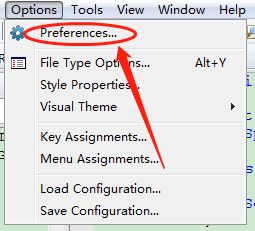
然后,选择Colors&Fonts(如图所示)。
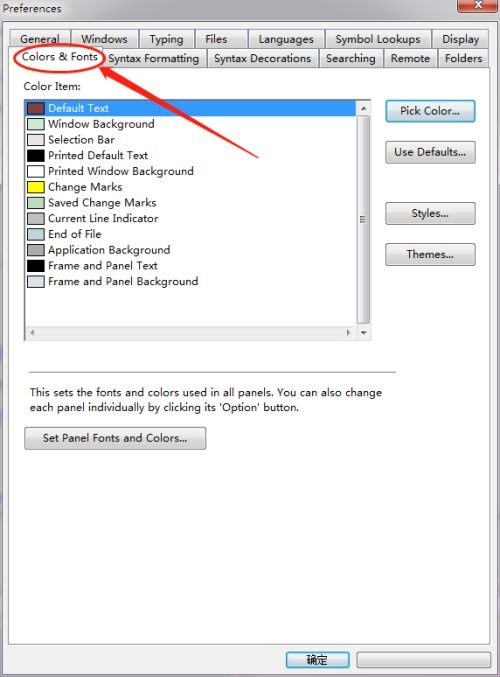
接着,选择Windows Background,Pick Color(如图所示)。
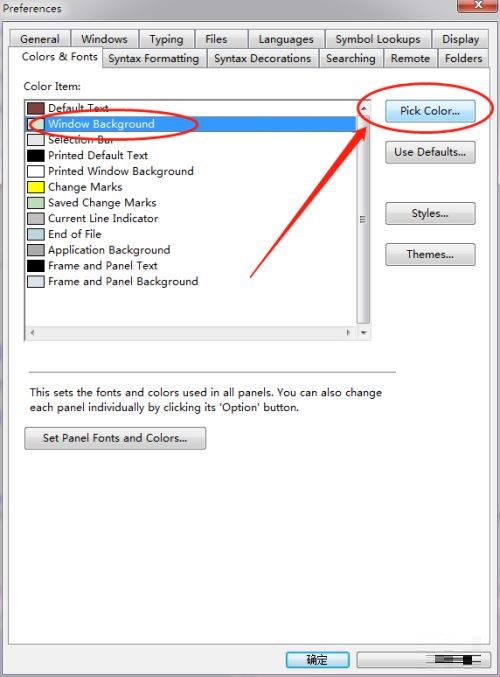
接着,设置颜色色调、饱和度、亮度(如图所示)。
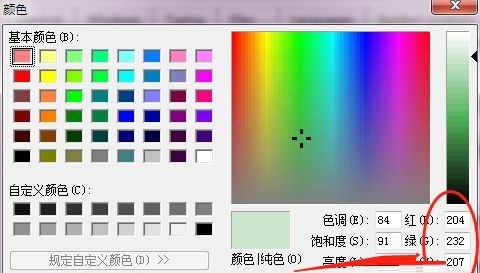
这样就可以看到设置后的效果了(如图所示)。
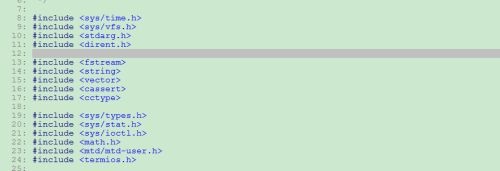
以上就是小编为大家带来的Source Insight背景色怎么设置-Source Insight背景色设置方法全部内容,希望能够帮到大家!更多内容请关注977手游网



